Windows Media Player 12 este unul dintre playerele media de bază incluse în general cu sistemul de operare Windows. Redă aproape toate tipurile de fișiere media foarte ușor și o versiune mai bună decât cele mai vechi care obișnuiau să includă cu versiunea Windows Vista sau anterioară. Mulți dintre utilizatorii de Windows, care au făcut recent upgrade la Windows 11, au raportat că Windows Media Player lipsește din sistemul lor. Dacă și dumneavoastră vă confruntați cu aceeași problemă, atunci nu vă faceți griji. În acest articol, vă îndrumăm cum să instalați Windows Media Player pe laptopul Windows 11.
Cum se instalează Windows Media Player înapoi în Windows 11
Pasul 1: deschideți pagina cu funcții opționale în aplicația Setări.
presa Victorie tasta de pe tastatură și tastați opționalCaracteristici.
Click pe OpționalCaracteristici din rezultatele căutării, așa cum se arată mai jos.

Pasul 2: În pagina Caracteristici opționale
Click pe Vedeți caracteristicile butonul din Adăugați o funcție opțională așa cum se arată mai jos.
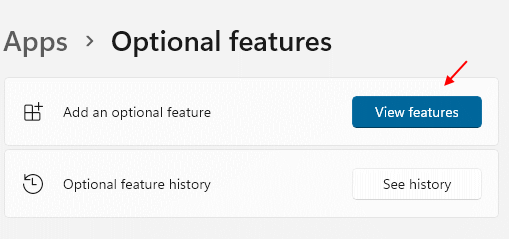
Pasul 3: În fereastra Adăugați o caracteristică opțională
Faceți clic pe bara de căutare și tastați Windows Media Player.
După ce tastați, Windows Media Player apare sub bara de căutare.
Apoi, faceți clic pe Casetă de selectare Windows Media Player așa cum se arată în captura de ecran de mai jos.
În cele din urmă, faceți clic Următorul a inainta, a merge mai departe.
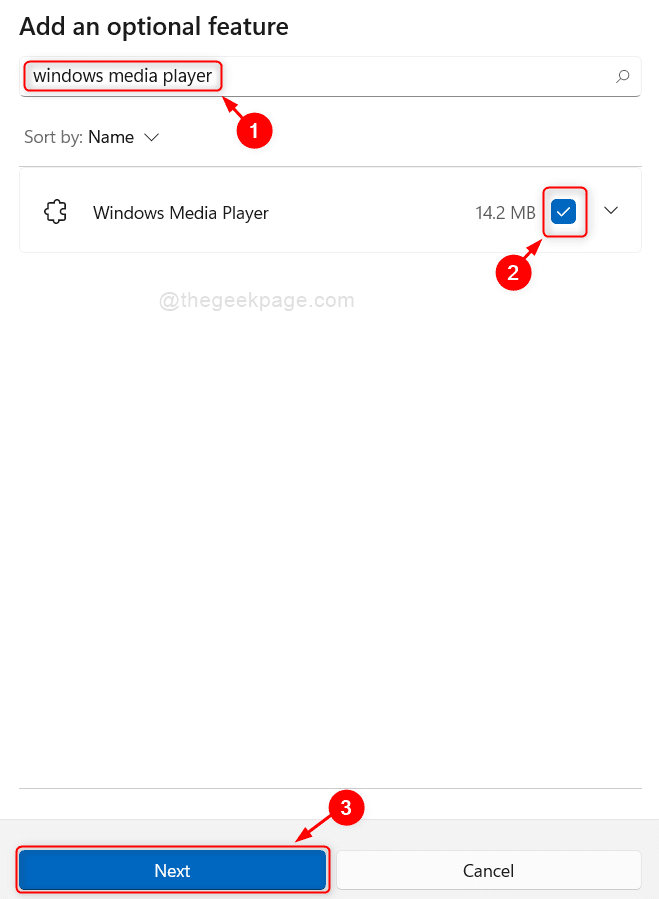
Pasul 4: În fereastra următoare
Clic Instalare butonul pentru a începe procesul de instalare.
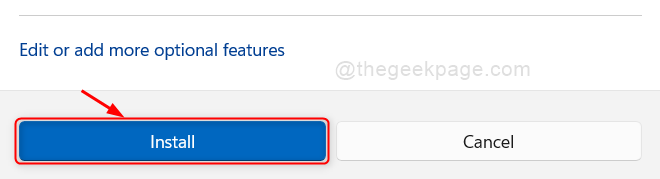
Pasul 5: Odată ce începe procesul de instalare, așteptați până se încheie.
După ce este instalat, puteți vedea mesajul instalat cu succes în pagina Caracteristici opționale, așa cum se arată mai jos.
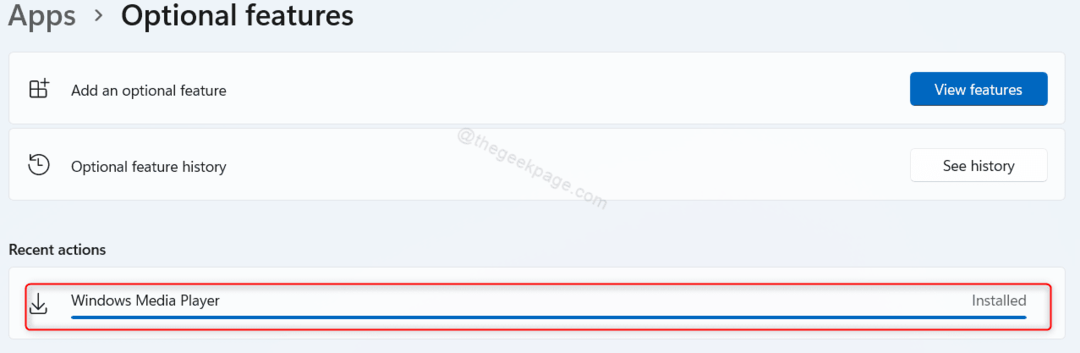
Acum puteți găsi Windows Media Player pe sistemul dvs. apăsând tasta Win și tastând Windows Media Player.
Sper că acest articol a fost informativ și util.
Vă rugăm să ne lăsați comentarii mai jos.
Mulțumiri!


